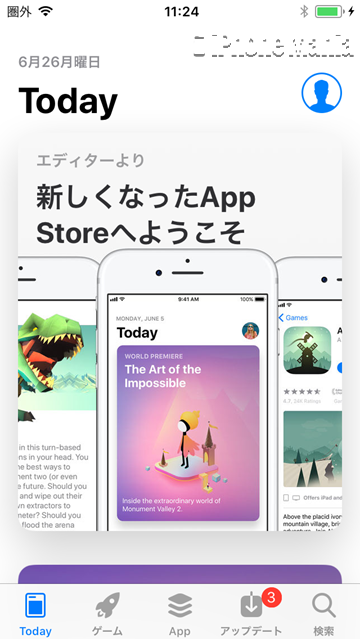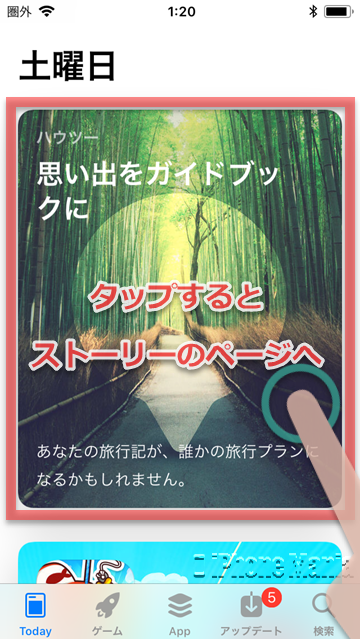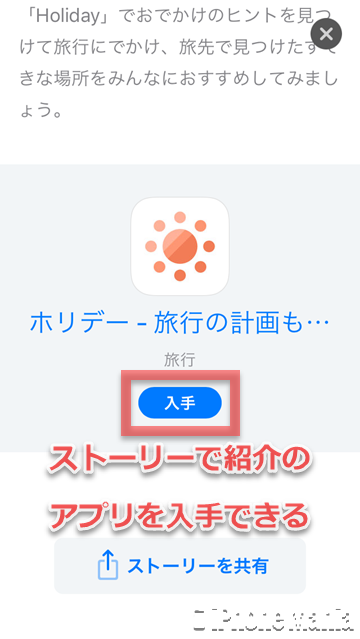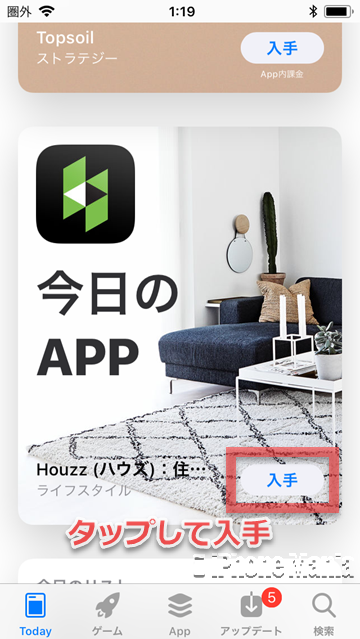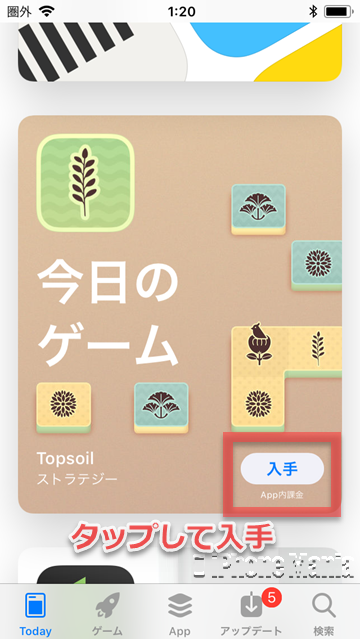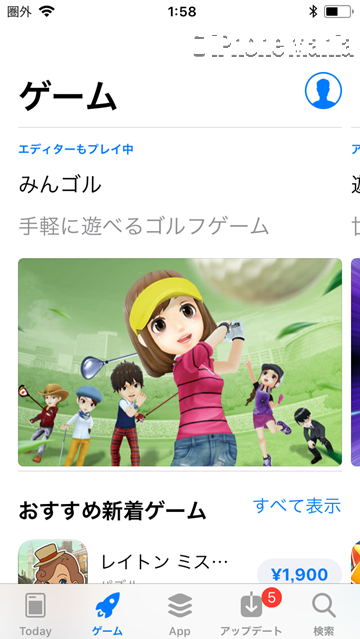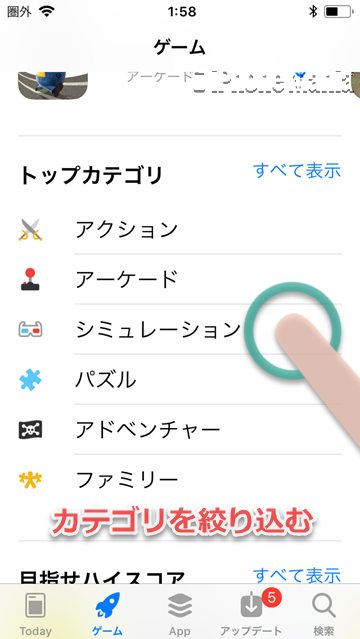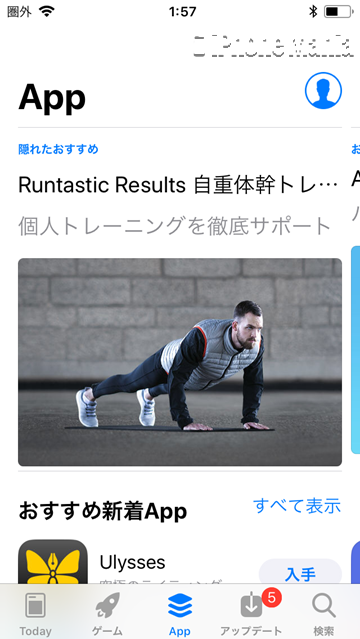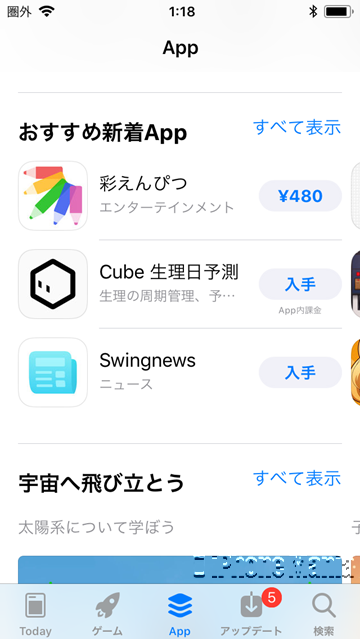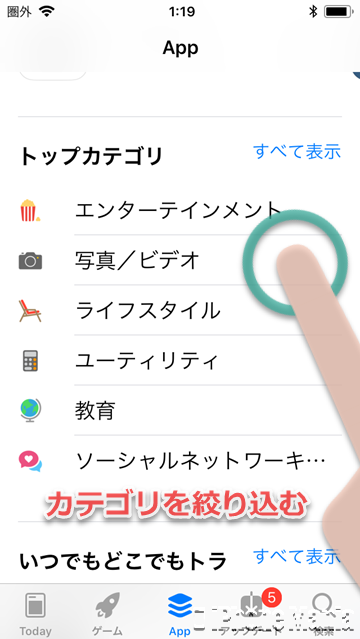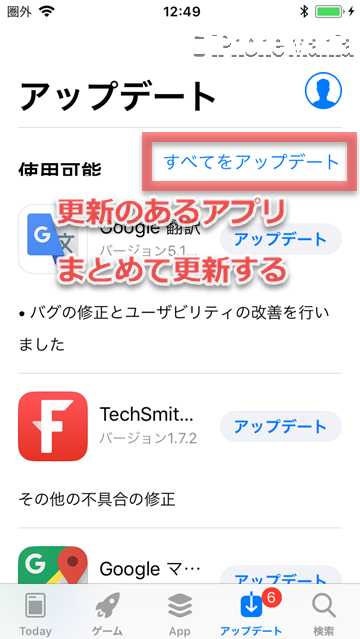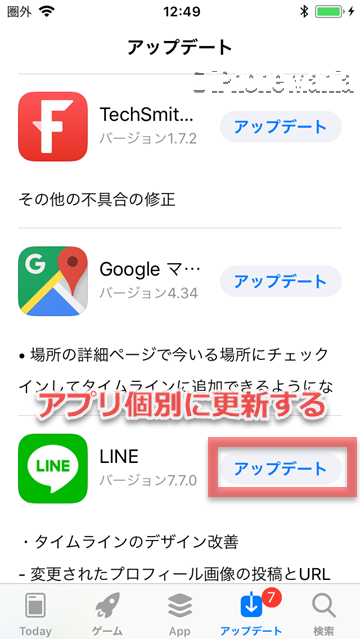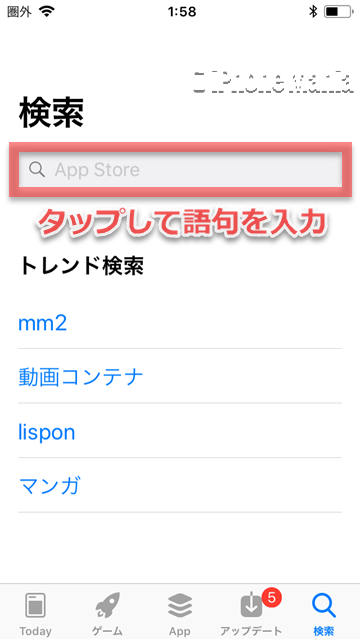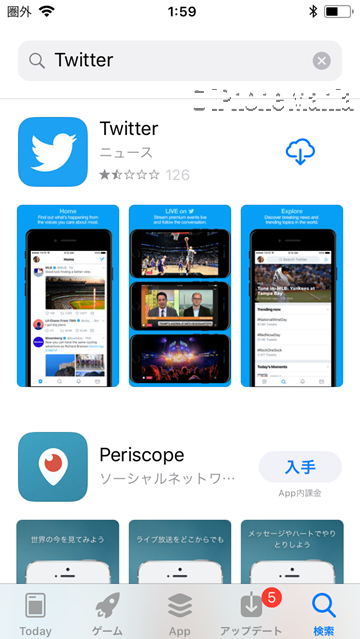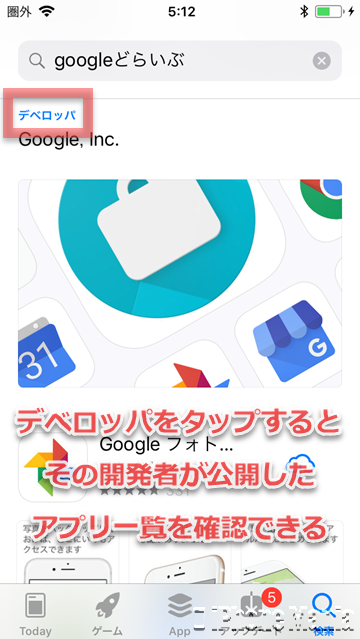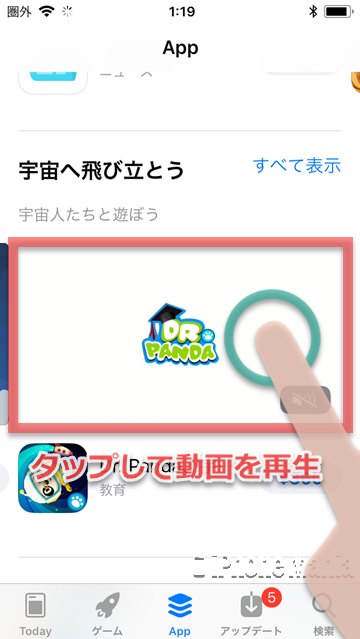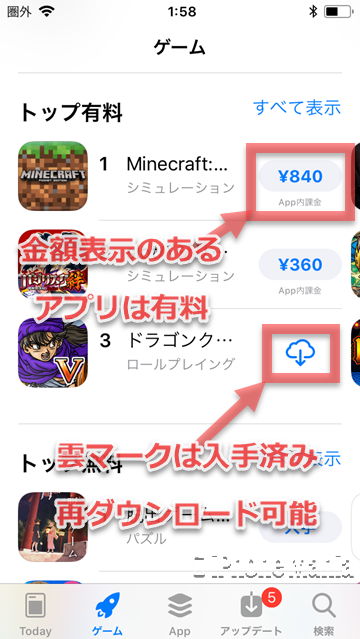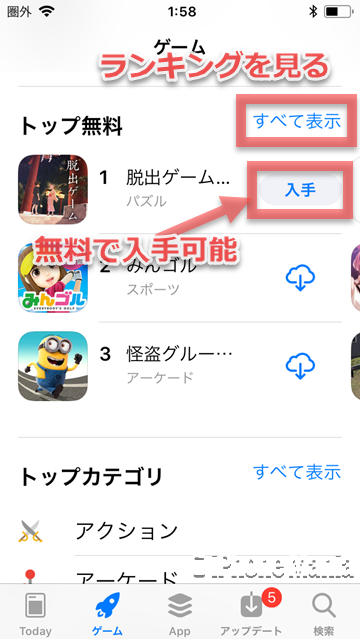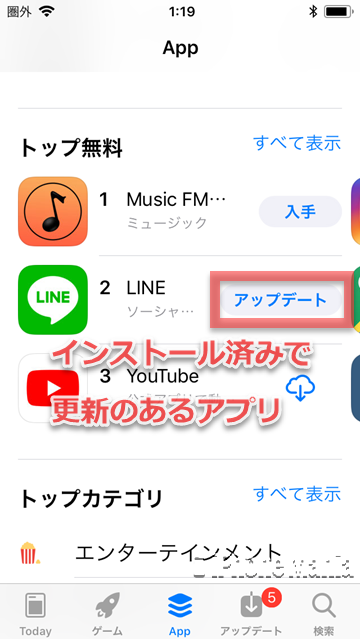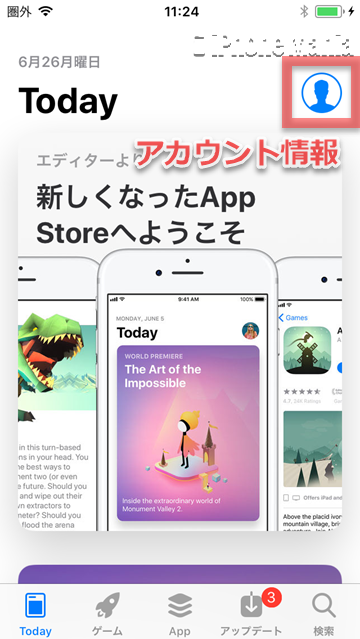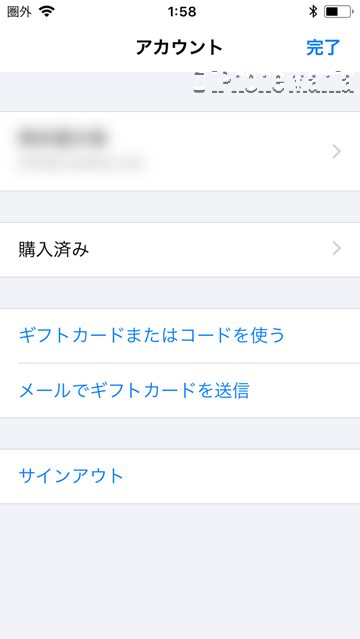【iOS12版】新しくなったApp Storeの使い方

目次
iOS11で新しくなったApp Storeの使い方を知りたい

iOS端末でアプリを入手するために使う「App Store」は、多くの人がアクセスするメイン機能の一つです。iOS10までと比べ、基本的なメニュー構成などは変わっていませんが、デザインが一新されました。また、新たに「Today」のタブが追加され、日替わりのおすすめアプリやアプリ特集などが掲載されるようになっています。
iOS11でのApp Storeの使い方
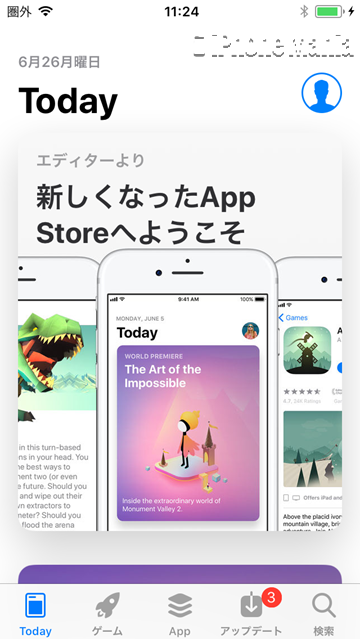 App Storeを起動したときのメイン画面です。下部メニューには、新しく追加された「Today」、アプリのなかで独立してメニュー化された「ゲーム」、ゲームアプリ以外のアプリすべてが揃う「App」、そして端末内にあるアプリに新しいバージョンがあった場合に更新する「アップデート」、気になるアプリを開発者名やアプリ名などで調べられる「検索」があります。
App Storeを起動したときのメイン画面です。下部メニューには、新しく追加された「Today」、アプリのなかで独立してメニュー化された「ゲーム」、ゲームアプリ以外のアプリすべてが揃う「App」、そして端末内にあるアプリに新しいバージョンがあった場合に更新する「アップデート」、気になるアプリを開発者名やアプリ名などで調べられる「検索」があります。
Today
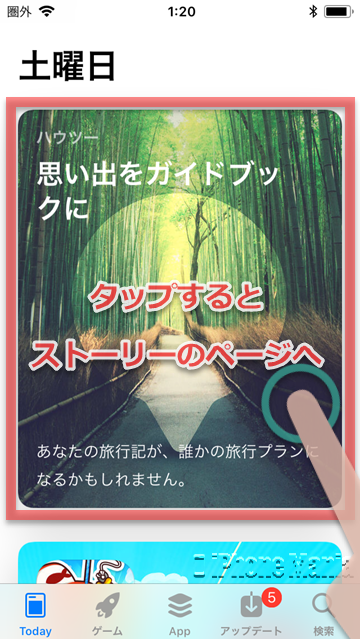 新たに追加された「Today」タブでは、エディターが掲載するハウツーやストーリーなどのほか、日替わりのおすすめアプリ紹介などがチェックできます
気になるアプリやストーリーがあればタップして詳細を確認しましょう
新たに追加された「Today」タブでは、エディターが掲載するハウツーやストーリーなどのほか、日替わりのおすすめアプリ紹介などがチェックできます
気になるアプリやストーリーがあればタップして詳細を確認しましょう
 ハウツーなどストーリーのページでは、App Storeがおすすめしたいアプリを活用する紹介記事がチェックできます
ハウツーなどストーリーのページでは、App Storeがおすすめしたいアプリを活用する紹介記事がチェックできます
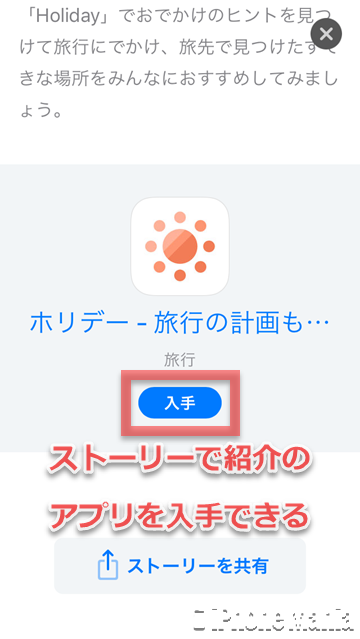 ページを下まで読むと、おすすめのアプリ名と入手ボタン、ストーリーの共有ボタンがあります。「入手」をタップするとそのアプリをダウンロードします
ページを下まで読むと、おすすめのアプリ名と入手ボタン、ストーリーの共有ボタンがあります。「入手」をタップするとそのアプリをダウンロードします
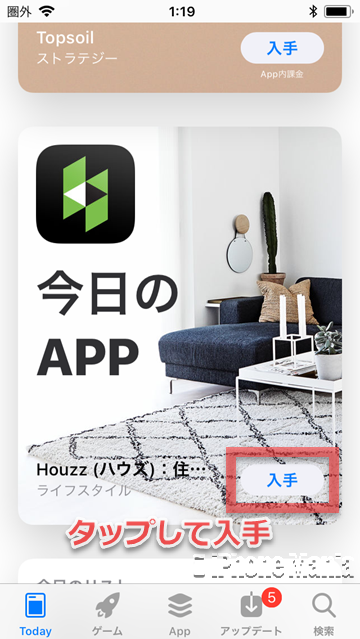 「今日のAPP」では、日替わりのおすすめアプリ(ゲーム以外)が掲載されています。「入手」をタップするとすぐにダウンロードできます
「今日のAPP」では、日替わりのおすすめアプリ(ゲーム以外)が掲載されています。「入手」をタップするとすぐにダウンロードできます
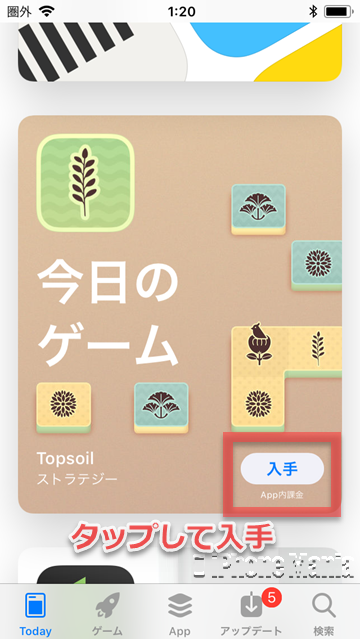 「今日のゲーム」では、ゲームアプリのなかでおすすめのアプリが日替わりで紹介されます。こちらも「入手」をタップするとすぐにダウンロードできます
「今日のゲーム」では、ゲームアプリのなかでおすすめのアプリが日替わりで紹介されます。こちらも「入手」をタップするとすぐにダウンロードできます
ゲーム
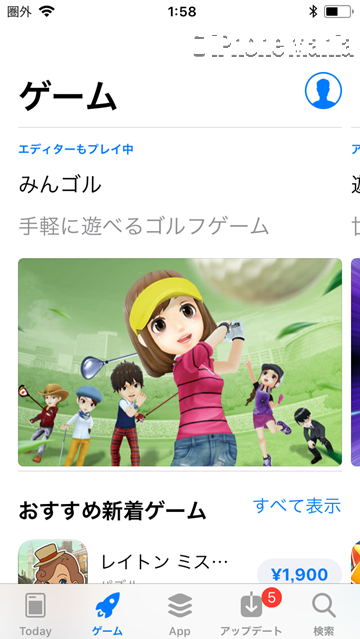 App Storeの人気カテゴリ「ゲーム」が独立メニューとなりました。エディターおすすめのアプリや人気アプリのピックアップ特集のほか、新着ゲーム、有料ランキング、無料ランキング、ゲームカテゴリのなかのさらにカテゴリ別のアプリのチェックができます
App Storeの人気カテゴリ「ゲーム」が独立メニューとなりました。エディターおすすめのアプリや人気アプリのピックアップ特集のほか、新着ゲーム、有料ランキング、無料ランキング、ゲームカテゴリのなかのさらにカテゴリ別のアプリのチェックができます
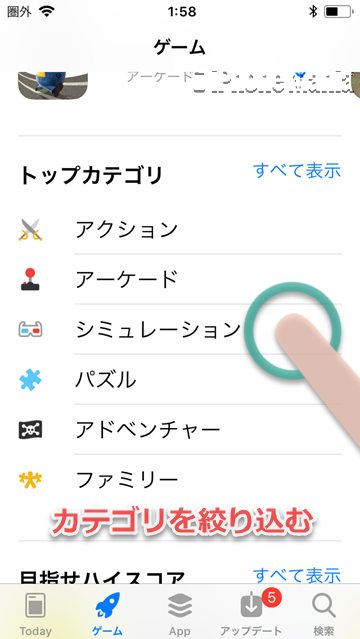 ゲームカテゴリのなかでも、さらにアクションやアーケード、シミュレーションなど、ゲームのジャンルによってカテゴリ分けされています。好みのジャンルのゲームを絞り込んで探したいときは、トップカテゴリの項目から選びましょう
ゲームカテゴリのなかでも、さらにアクションやアーケード、シミュレーションなど、ゲームのジャンルによってカテゴリ分けされています。好みのジャンルのゲームを絞り込んで探したいときは、トップカテゴリの項目から選びましょう
App
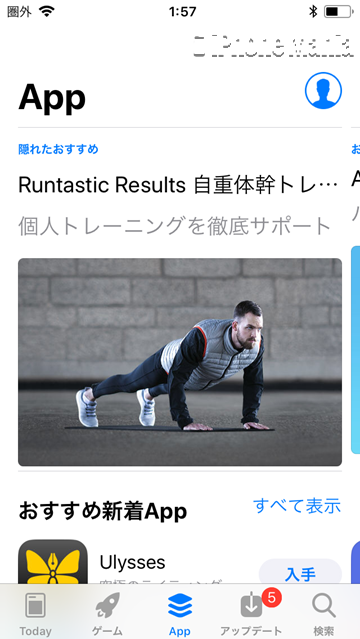 「App」は、ゲームに限らずさまざまなアプリを見つけるページです。上部からおすすめアプリ、新着アプリ、有料ランキング、無料ランキング、カテゴリ別に見るなどができます
「App」は、ゲームに限らずさまざまなアプリを見つけるページです。上部からおすすめアプリ、新着アプリ、有料ランキング、無料ランキング、カテゴリ別に見るなどができます
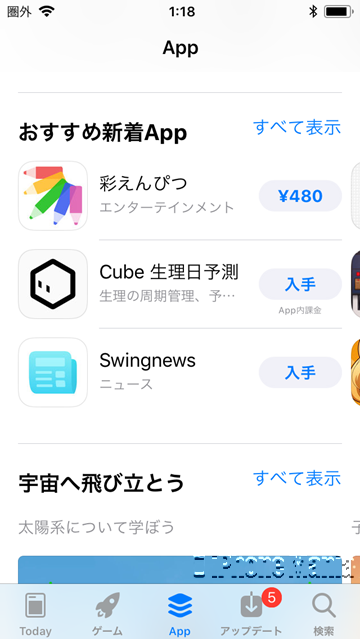 おすすめ新着アプリでは、リリースされたばかりのアプリのなかで、App Storeが独自に選んだおすすめアプリを掲載しています
おすすめ新着アプリでは、リリースされたばかりのアプリのなかで、App Storeが独自に選んだおすすめアプリを掲載しています
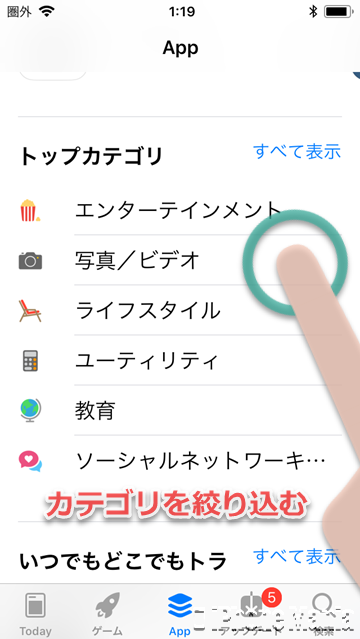 Appタブ内のカテゴリでは、ゲーム以外のエンターテインメントや写真、ビデオ、ユーティリティなどのカテゴリで絞り込むこともできます
Appタブ内のカテゴリでは、ゲーム以外のエンターテインメントや写真、ビデオ、ユーティリティなどのカテゴリで絞り込むこともできます
アップデート
「アップデート」のタブでは、端末内にインストールしているアプリに新しいバージョンが配信されていた場合、個別または一括で更新できるページです
検索
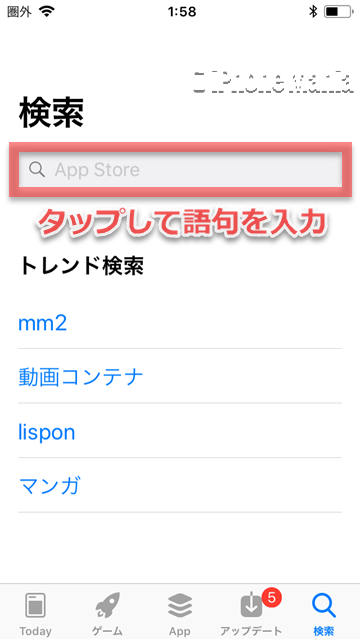 検索タブは、アプリ名やキャラ名、出演している声優名、開発者名などさまざまなキーワードから、好みのアプリ、あるいは特定のアプリを探すのに便利な検索が利用できます。トレンド検索には、一定時間ごとに集計された人気キーワードが表示されます
検索タブは、アプリ名やキャラ名、出演している声優名、開発者名などさまざまなキーワードから、好みのアプリ、あるいは特定のアプリを探すのに便利な検索が利用できます。トレンド検索には、一定時間ごとに集計された人気キーワードが表示されます
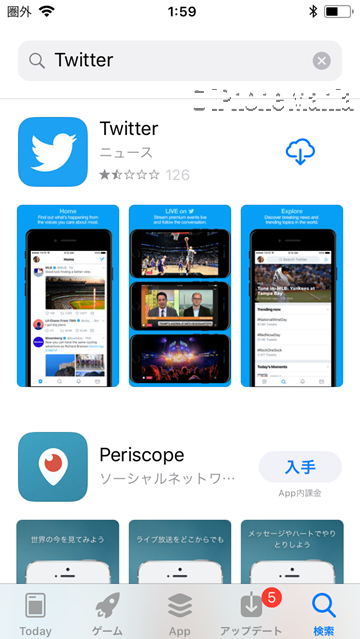 検索結果に表示されたアプリは、「入手」や金額表示のあるボタンを押すと入手でき、雲のマークはすでに入手したことがあるため再ダウンロードできます。アプリ名やアイコンをタップすると、そのアプリの詳細情報を表示します
検索結果に表示されたアプリは、「入手」や金額表示のあるボタンを押すと入手でき、雲のマークはすでに入手したことがあるため再ダウンロードできます。アプリ名やアイコンをタップすると、そのアプリの詳細情報を表示します
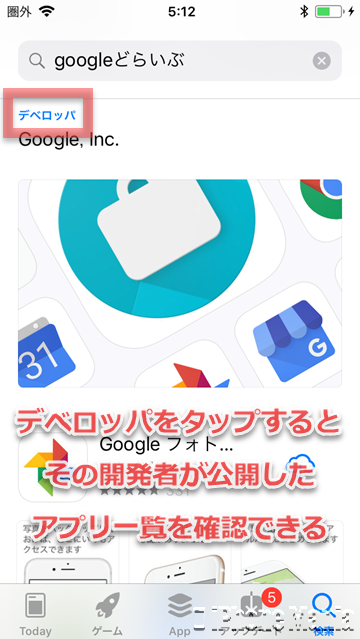 検索結果にデベロッパ名(開発者名)が表示された場合は、タップすると、その開発者がこれまでリリースしたアプリの一覧をチェックできます
検索結果にデベロッパ名(開発者名)が表示された場合は、タップすると、その開発者がこれまでリリースしたアプリの一覧をチェックできます
アプリ紹介動画は一覧から直接再生できる
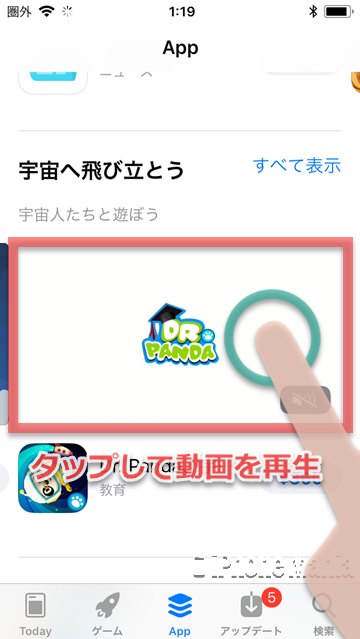 新しいApp Storeでは、アプリの紹介動画が設定されている場合は、アプリの詳細情報ページにアクセスしなくても、一覧から直接再生できるようになりました。タップすると動画を再生します
新しいApp Storeでは、アプリの紹介動画が設定されている場合は、アプリの詳細情報ページにアクセスしなくても、一覧から直接再生できるようになりました。タップすると動画を再生します
 動画の再生中は、フル表示をやめる(元の画面に戻る)、動画の再生は続けるけど消音する、動画自体を一時停止することができます
動画の再生中は、フル表示をやめる(元の画面に戻る)、動画の再生は続けるけど消音する、動画自体を一時停止することができます
アプリを入手する
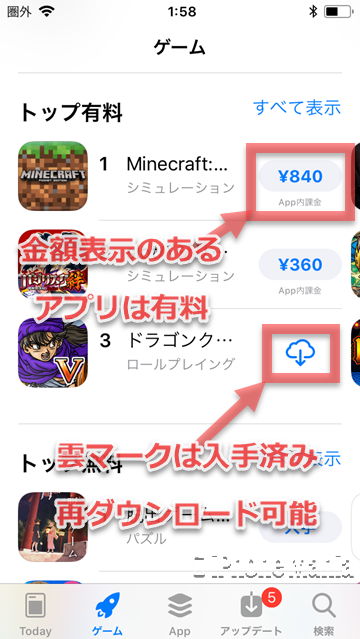 金額表示のあるアプリは有料購入するものです。画像の場合は、840円を支払うとアプリを入手することができます
さらに金額表示の下に「App内課金」とあるものは、オプション課金でゲーム内アイテムやステージの解禁などができます。アプリをより快適に楽しむためで、必ず支払わなくてもよいものです
雲マークは入手したことがあるアプリです。タップすると無料で再ダウンロードできます
金額表示のあるアプリは有料購入するものです。画像の場合は、840円を支払うとアプリを入手することができます
さらに金額表示の下に「App内課金」とあるものは、オプション課金でゲーム内アイテムやステージの解禁などができます。アプリをより快適に楽しむためで、必ず支払わなくてもよいものです
雲マークは入手したことがあるアプリです。タップすると無料で再ダウンロードできます
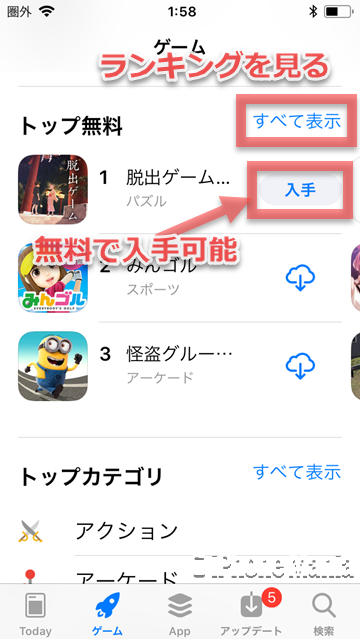 有料ランキング、無料ランキングは3つごとに紹介され、左右にスワイプしてほかの順位のものを確認できます。「すべて表示」をタップするとランキングの一覧を表示します
「入手」となっているものは、ダウンロードするのにお金がかからないアプリです
有料ランキング、無料ランキングは3つごとに紹介され、左右にスワイプしてほかの順位のものを確認できます。「すべて表示」をタップするとランキングの一覧を表示します
「入手」となっているものは、ダウンロードするのにお金がかからないアプリです
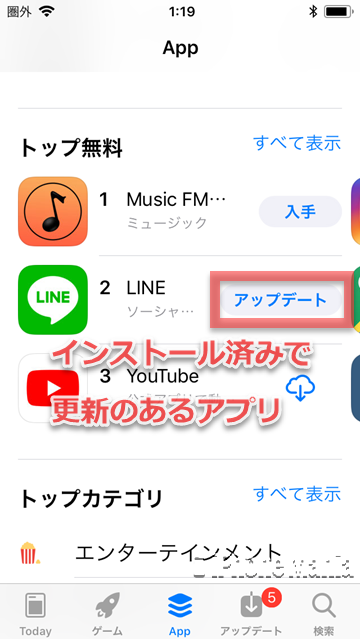 すでに端末内にインストールしているアプリで新しいバージョンがある場合は、アップデートタブだけでなく、ゲームやAppメニューでも「アップデート」ボタンをおすことで更新できます
すでに端末内にインストールしているアプリで新しいバージョンがある場合は、アップデートタブだけでなく、ゲームやAppメニューでも「アップデート」ボタンをおすことで更新できます
サインインしているアカウント情報を見る
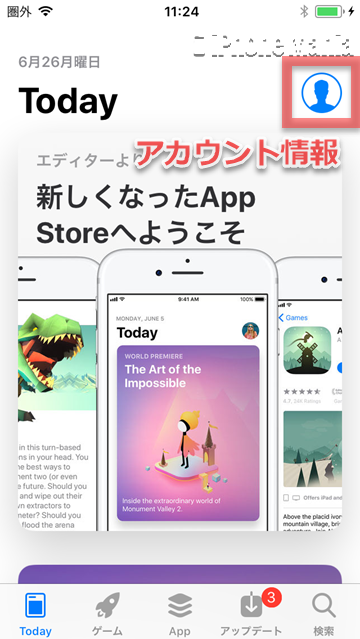 右上の人のアイコンがアカウント情報です
右上の人のアイコンがアカウント情報です
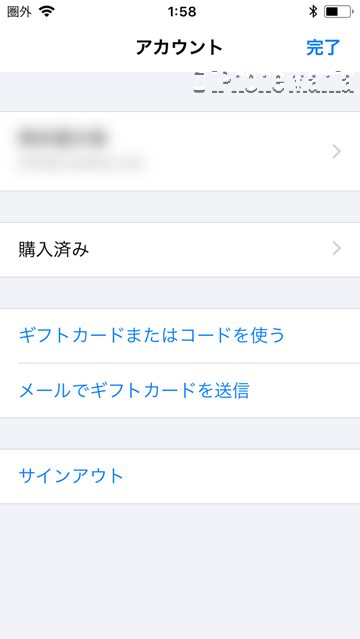 サインイン中のApple IDや購入済みコンテンツの確認、ギフトカードやコードを使う、メールでギフトカードを送信するなどが可能です
サインイン中のApple IDとは別のApple IDでサインインする場合は、サインアウトします
サインイン中のApple IDや購入済みコンテンツの確認、ギフトカードやコードを使う、メールでギフトカードを送信するなどが可能です
サインイン中のApple IDとは別のApple IDでサインインする場合は、サインアウトします